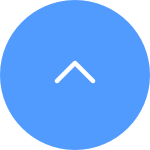Pentru securitatea datelor și protecția
informațiilor, ar fi necesară o parolă de criptare atunci când accesați videoclipuri și streaming live. Dacă este necesară o parolă de criptare sau a solicitat o parolă incorectă, vă rugăm să verificați
mai întâi
următoarele:
1. Dacă nu ați
schimbat parola de criptare înainte:
Parola implicită este codul dispozitivului din 6 cifre cu majuscule, care se află pe autocolantul alb al camerei dvs. sau pentru terminalele
verificate prin care ați
configurat camera, o puteți găsi în
setările camerei > Informații despre
dispozitiv/Despre> QR dispozitiv. Cod > Cod de verificare:
- Pentru modele precum kit-ul BC1 și HB3,
parola implicită este codul
dispozitivului din 6 cifre cu majuscule, situat pe autocolantul alb al stației de bază.
- Pentru modele precum kitul DB2 și DB2C,
parola implicită este codul
dispozitivului din 6 cifre cu majuscule, situat pe autocolantul alb al
soneriei.
- Pentru modele precum DB1, vă rugăm să scoateți
capacul soneriei și
să scanați codul cu un scaner de coduri QR terță parte.
- Dacă camera este conectată la un NVR/DVR
și dacă este configurată inițial
prin adăugarea directă la NVR/DVR, parola va fi parola de administrare/de conectare a
NVR/DVR pe care l-ați
creat pentru NVR/DVR în timpul inițial
înființat.
- Dacă acesta este un dispozitiv partajat de la utilizatorul principal, vă rugăm să obțineți parola de criptare
corectă în contul proprietarului, urmând
instrucțiunile
de mai sus. Sau îi puteți
cere proprietarului să partajeze din nou
dispozitivul și
să faceți clic pe „Autorizați parola de
criptare” ca una dintre permisiunile la partajare.
2. Dacă ați
schimbat parola de criptare înainte:
- Asigurați-vă că parola introdusă este corectă și că nu există spațiu liber inutil.
- Dacă uitați
parola de criptare corectă, puteți atinge Decriptare prin
e-mail sau SMS pentru a o recupera.
- Ca alternativă, puteți
reseta camera ținând
apăsat butonul de resetare și parola va fi implicită la codul de verificare original al dispozitivului. Cu toate
acestea, rețineți că, deși
parola poate fi resetată la codul original al
dispozitivului, veți
avea nevoie de vechea parolă de criptare pe care ați setat-o anterior pentru a accesa înregistrările
salvate cu vechea parolă de criptare.